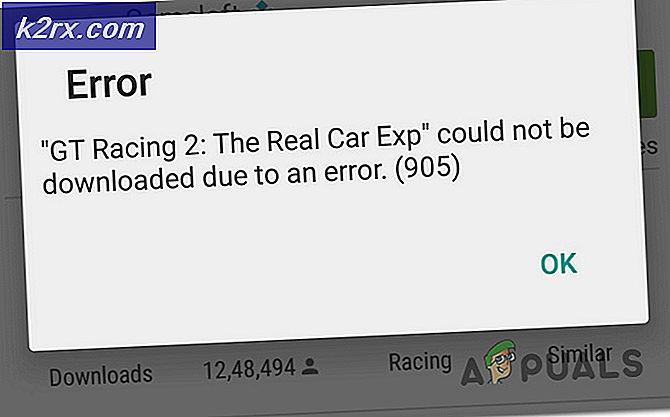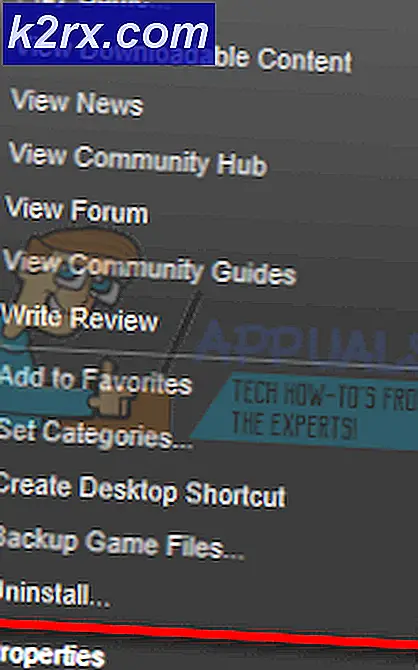Oplossing: WLDCore.dll Ontbrekende fout
Wanneer u probeert een actie uit te voeren met betrekking tot Windows Live Mail of andere Windows Live-programma's, zoals het klikken op een e-maillink op een webpagina of het openen van een e-mail, kunt u WLDCore.dll gerelateerde fouten krijgen, zoals Wlmail.exe. Het programma kan niet starten omdat WLDCore.dll ontbreekt op uw computer. Probeer het programma opnieuw te installeren om dit probleem op te lossen en WLDCore.dll is niet gevonden. Als u de toepassing opnieuw installeert, wordt het probleem mogelijk verholpen. Deze fout komt vaak voor met Windows Live Essentials 2011.
Dit is duidelijk omdat WLDCore.dll, die afhankelijk is, niet bestaat op het systeem. De WLDCore.dll-fout kan worden hersteld door de dll-bestanden te kopiëren naar de plaats waar de app ze kan vinden. U kunt dit ook oplossen door een Windows Update uit te voeren om de ontbrekende bestanden te herstellen.
Dit artikel biedt twee methoden om dit probleem op te lossen, maar de eerste is gegarandeerd om het probleem op te lossen.
Methode 1: WLDCore.dll kopiëren
De nieuwe Windows Live heeft de wldcore.dll en wldlog.dll gegroepeerd die wordt gebruikt door Messenger, Contacts en Mail naar een map Program Files \ Windows Live \ Shared. Je hoeft alleen deze dll-bestanden naar de individuele Windows Live-toepassingsmappen te kopiëren zodat ze toegang krijgen tot de dll-bestanden.
PRO TIP: Als het probleem zich voordoet met uw computer of een laptop / notebook, kunt u proberen de Reimage Plus-software te gebruiken die de opslagplaatsen kan scannen en corrupte en ontbrekende bestanden kan vervangen. Dit werkt in de meeste gevallen, waar het probleem is ontstaan door een systeembeschadiging. U kunt Reimage Plus downloaden door hier te klikken- Open Verkenner, typ C: \ Program Files (x86) \ Windows Live \ Shared en druk op Enter. U vindt de dll-bestanden genaamd wldcore.dll en wldlog.dll in deze map.
- Houd de Ctrl-toets op uw toetsenbord ingedrukt en selecteer zowel wldcore.dll als wldlog.dll . Klik met de rechtermuisknop op een van deze bestanden en selecteer Kopiëren .
- Ga terug naar de bovenliggende map die C: \ Program Files (x86) \ Windows Live \ is . En plak deze bestanden in C: \ Program Files (x86) \ Windows Live \ Messenger . U moet beheerderstoegang verlenen wanneer de operationele aanvragen ervoor zijn.
- Herhaal stap 3 in de volgende mappen:
C: \ Program Files (x86) \ Windows Live \ Contacts
C: \ Program Files (x86) \ Windows Live \ Mail - Probeer u aan te melden bij Windows Live Messenger of probeer een van de Windows Live-producten te gebruiken.
Opmerking: Er zijn twee mappen waarin Microsoft Live Mail kan hebben geïnstalleerd. Als de bovenstaande stappen niet werken, probeer dan hetzelfde te doen zonder (x86) \ in het pad. Dus je zult paden zijn
C: \ Program Files \ Windows Live \ Shared [kopieer wldcore.dll en wldlog.dll.] Naar de onderstaande directory's
C: \ Program Files \ Windows Live \ Messenger
C: \ Program Files \ Windows Live \ Contacts
C: \ Program Files \ Windows Live \ Mail
Methode 2: Windows Live Mail repareren
Bekijk de stappen om Windows Live Mail te repareren
PRO TIP: Als het probleem zich voordoet met uw computer of een laptop / notebook, kunt u proberen de Reimage Plus-software te gebruiken die de opslagplaatsen kan scannen en corrupte en ontbrekende bestanden kan vervangen. Dit werkt in de meeste gevallen, waar het probleem is ontstaan door een systeembeschadiging. U kunt Reimage Plus downloaden door hier te klikken